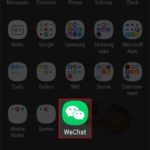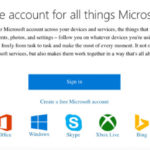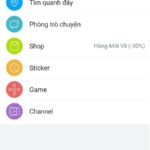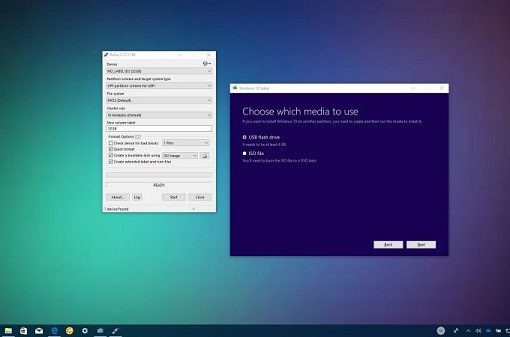Đăng ký tài khoản Microsoft mang lại nhiều tiện ích, giúp bạn sử dụng các công cụ Microsoft miễn phí như: Onedrive, Outlook, Skype, Office online hay Microsoft Store. Do đó, với mỗi cá nhân sử dụng hệ điều hành Windows thì cần có 1 tài khoản Microsoft. Nếu bạn vẫn chưa biết cách đăng ký như thế nào thì hãy cùng xem hướng dẫn chi tiết mà Macstore gợi ý ngay dưới đây nhé.
1/ Tài khoản Microsoft là gì? Lợi ích khi đăng ký?
Cũng giống như việc các bạn tạo tài khoản google để có thể sử dụng các dịch vụ của google thì việc bạn đăng ký tài khoản Microsoft sẽ giúp bạn có thể tận dụng được mọi tiện ích của Microsoft. Nhắc đến sự tiện lợi khi có tài khoản và sử dụng Microsoft, có thể điểm qua những tiện ích dưới đây:
- Dịch vụ gửi thư miễn phí như gmail: Outlook
- Tải và sử dụng các ứng dụng tiện lợi của Office 365
- Sử dụng bộ nhớ lưu trữ OneDrive
- Giúp đồng bộ thông tin và ứng dụng giữa các thiết bị trên hệ điều hành Windows nếu như đăng nhập bằng tài khoản Microsoft.
Trên đây là những tiện ích cơ bản mà mọi người sẽ nhận được khi đăng ký tài khoản Microsoft, ngoài ra, trong quá trình sử dụng tài khoản, các bạn có thể tận dụng được nhiều lợi ích hơn nữa. Vậy nên, mỗi người nên sở hữu một tài khoản Microsoft riêng.
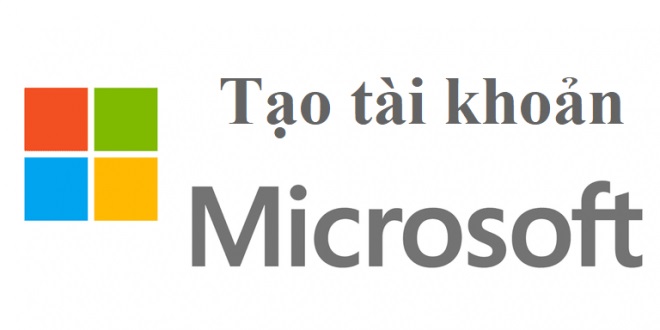
2/ Cách đăng ký tài khoản Microsoft đơn giản
Để đăng ký tài khoản, các bạn lần lượt thực hiện thao tác theo các bước sau đây:
Bước 1: Bạn truy cập vào liên kết https://signup.live.com/?lic=1. Đây là liên kết dẫn đến trang web đăng ký tài khoản Microsoft.
Bước 2: Sau khi giao diện đăng ký tài khoản hiện lên, bạn chọn Tạo tài khoản Microsoft để tiến hành đăng ký tài khoản mới.
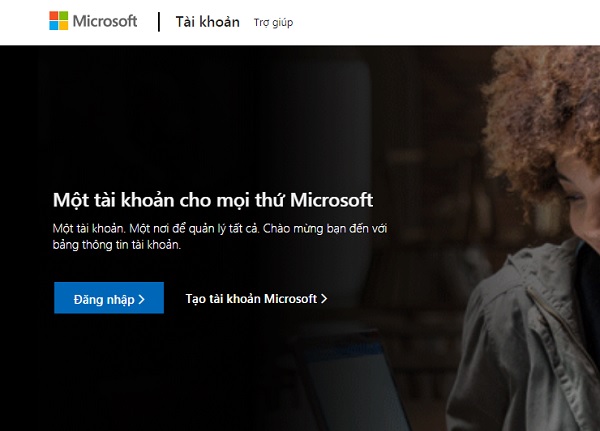
Bước 3: Sau đó, bạn nhập email mới theo như hướng dẫn mẫu của hệ thống => chọn Tiếp theo.
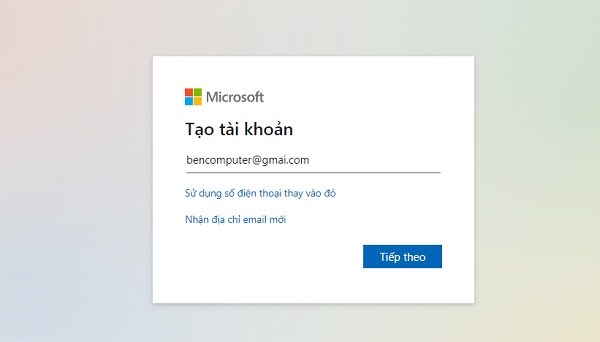
Bước 4: Sau đó, giao diện chuyển đến trang yêu cầu nhập mật khẩu, bạn đặt mật khẩu theo ý muốn, lưu ý mật khẩu không quá ngắn và đơn giản để đảm bảo độ bảo mật => chọn Tiếp theo.
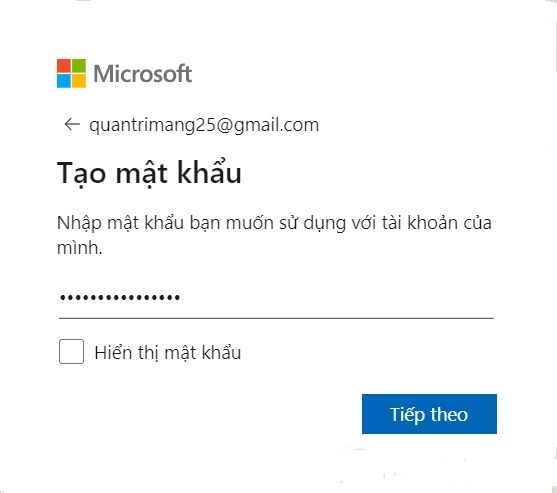
Bước 5: Tiếp đến để đăng ký tài khoản Microsoft , hệ thống sẽ yêu cầu bạn điền họ và tên để xác định danh tính tài khoản. Các bạn tiến hành điền họ tên và chọn Tiếp theo.
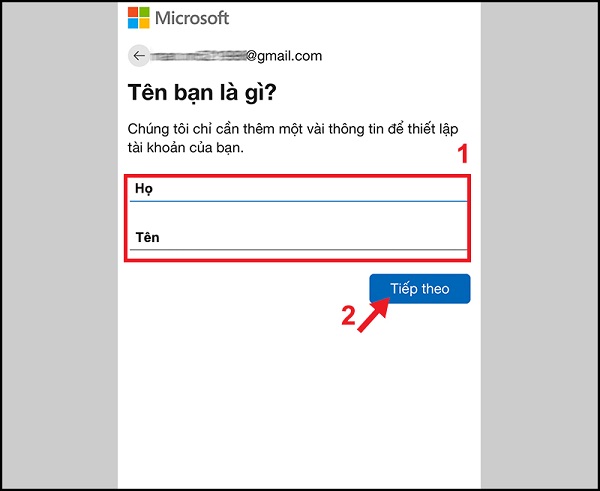
Bước 6: Giao diện chuyển đến phần Thêm chi tiết, các bạn bổ sung thêm những thông tin mà hệ thống yêu cầu như: quốc gia, vùng lãnh thổ và ngày tháng, năm, sinh => chọn Tiếp theo
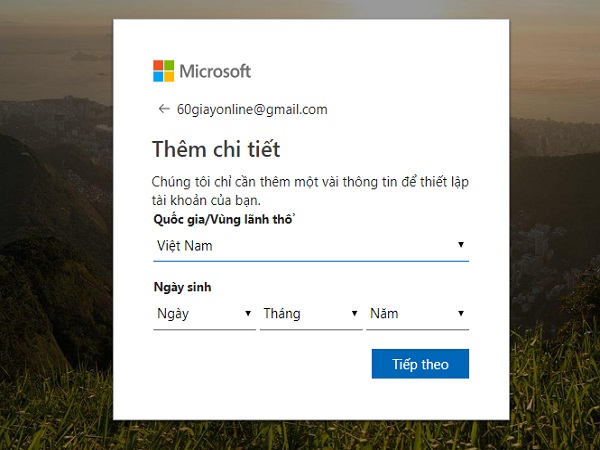
Bước 7: Để chắc chắn tài khoản đăng ký không phải là tài khoản ảo do robot đăng ký, hệ thống sẽ yêu cầu bạn giải một số câu đố. Sau khi hoàn thành giải đố, tài khoản của bạn đã đăng ký thành công.
Lưu ý: Trong một số trường hợp khi đăng ký tài khoản Microsoft, hệ thống cũng sẽ yêu cầu các bạn nhập số điện thoại hoặc gmail để gửi mã xác nhận danh tính. Bạn chỉ cần nhập số điện thoại hoặc gmail và hệ thống sẽ gửi mã cho các bạn trong giây lát, sau đó bạn nhập mã để xác nhận là được.
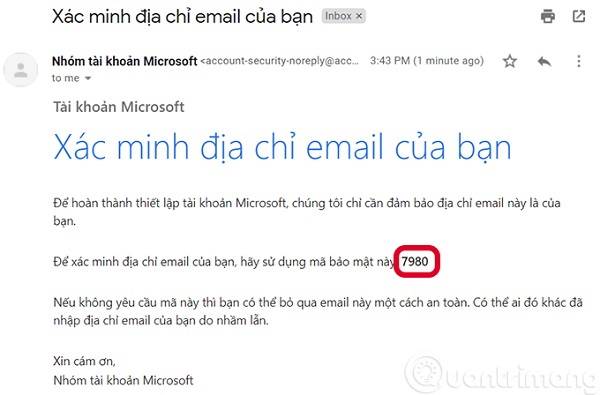
Sau khi có tài khoản Microsoft, các bạn có thể tiến hành đăng nhập ở trên website, trên máy tính hoặc đăng nhập bằng Microsoft Store. Bên cạnh đó, bạn có thể sử dụng tài khoản Microsoft để đăng nhập và sử dụng những ứng dụng khác của Microsoft như Outlook, One Drive,…
Kết luận: Như vậy, trên đây, Macstore đã hướng dẫn các bạn những bước cơ bản để tiến hành đăng ký tài khoản Microsoft. Chúc các bạn có thể đăng ký thành công trên máy tính của mình. Nếu có bất cứ thắc mắc hay đóng góp gì cho bài viết trên, đừng ngại ngần mà hãy comment xuống phía dưới để thảo luận cùng Macstore nhé!